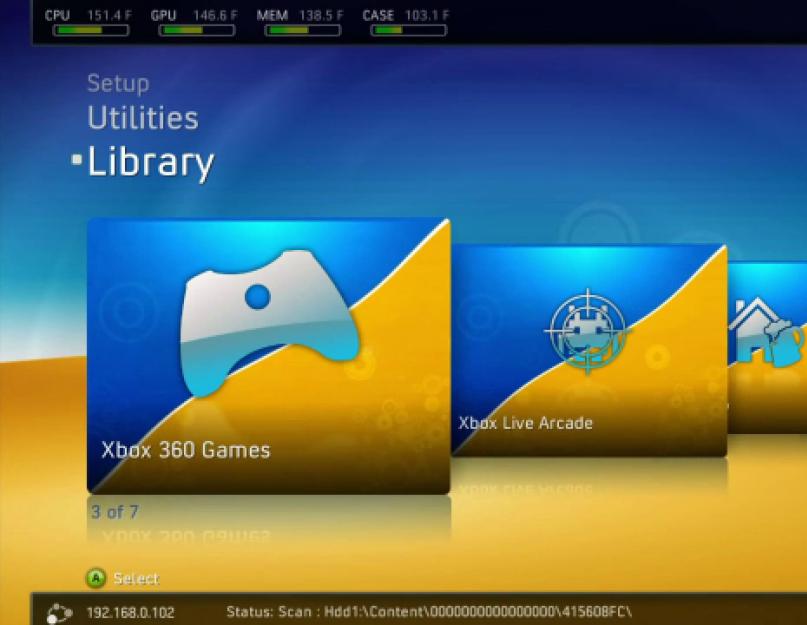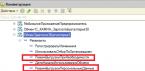Внешний накопитель можно использовать как внешнее хранилище
, что обеспечит вам возможность закачать еще больше игр, без необходимости стирать старые.
В этой статье мы расскажем, как подготовить флешку для Xbox 360 , а также подробно остановимся на некоторых моментах, связанных с запуском игр с USB-накопителя.
Зачем копировать игры на флешку?
Некоторым пользователям поначалу непонятно, какой смысл в хранении информации на внешнем носителе, а не на жестком диске.
Ну, во-первых, есть повод хранить игры не на HDD, когда на нем нет памяти . Об этом мы уже говорили ранее.
Во-вторых, если вы не знаете, понравится ли вам игра, скачав ее просто на проверку, можно не тратить время на лишнее копирование, удаление старых игр и прочее. Можно сделать куда проще – записать игру для Xbox 360 на флешку , присмотреться к ней, а потом сделать выводы.
Кроме этого, вы расширяете область хранения игр, как бы добавляя больше памяти своей консоли.
Подготовка носителя информации
Прежде чем установить игру для Xbox 360 на флешку, нужно отформатировать накопитель , в соответствии с требованиями системы консоли.
Есть несколько типов файловых систем: FAT32, exFAT, NTFS и другие. Чтобы приставка смогла запустить игру с флешки, форматировать ее нужно исключительно в FAT32 . Как это сделать:
- Вставьте флешку в USB-порт на ПК;
- Откройте «Компьютер» и правой кнопкой нажмите на «Съемный диск» ;
- Выберите в выпадающем списке «Форматировать» ;
- В открывшемся окне укажите тип файловой системы, а потом нажмите «Начать» .
После форматирования накопителя все данные, находящиеся в его памяти, – будут удалены. Скопируйте файлы с USB-флешки на компьютер, чтобы случайно не потерять важную информацию.
Есть еще один вариант – программа для флешки Xbox 360 FAT32format. Установив ее, вы сможете форматировать в FAT32 внешние носители, объем которых больше чем 32 Гб .
Запись игр для Xbox 360 на флешку
В переносе загруженной игры с одного устройства на другое нет ничего сложного или сверхъестественного. Другое дело, формат игр для Xbox 360 . С флешки можно запустить только те игры, которые записаны в особом формате.
В основном, все игры идут в двух форматах – ISO и GOD .
ISO подходит только для записи игр на диск, а вот на Freeboot-консоли он не запустится.
GOD-формат создан исключительно для запуска на Xbox 360 . То есть, это именно то расширение, которое нам необходимо искать при загрузке игры из интернета. Чтобы не нужно было менять форматы, лучше сразу найти подходящий.
Узнать GOD-контент не сложно . Папка с игрой будет называться примерно так «00000X1» , то есть в имени директории будут содержаться различные буквы и цифры, которые ни в коем случае нельзя менять, иначе приставка их не увидит. Записать образ игры на флешку нужно в том виде, в котором он был изначально.
Как открыть игру на Xbox 360
Для запуска игры на приставке в оболочке Freestyle 3 воспользуйтесь стандартным проводником , а если ее нет – запустите программу XeXMenu.
В файловом менеджере найдите раздел со съемным диском , а внутри него папку с нужным названием. В ней находится файл, открывающий игру.
Если Вы ищете способ, как запускать игру на Xbox 360 с флешки , данная статья – то, что Вам нужно.
Скорее всего, многие сталкивались с проблемой, когда жесткий диск приставки переполнен. Чтобы загрузить новую игру, нужно что-то удалить, но как быть, если не хочется ничего стирать? Можно играть на Xbox 360 с флешки .
Копировать игры на внешние носители очень удобно. Запускать с них игры – удобнее вдвойне, так как не нужно тратить время на установку .
Для начала оговоримся, что для осуществления всего, о чем пойдет речь в этой статье, на Вашем Xbox 360 должна быть установлена прошивка материнской платы (Freeboot). Без нее ничего не получится .
Все о флешках
Уточним, чем больше объем памяти USB-флешки, тем больше вероятность, что необходимая игра на нее поместится. Как бы банально это ни звучало, скопировать игру объемом больше 8GB на флешку с меньшим количеством памяти просто невозможно .
Можно играть на Xbox 360 с внешнего жесткого диска . Процесс настройки, копирования и запуска – ничем не отличается.
Любое внешнее устройство, на котором будут храниться данные, должно быть отформатировано в FAT32 . Другие форматы Xbox 360 не читает. Как правильно подготовить накопитель, описано в данной статье . Рекомендуем прочесть изложенную там информацию, а затем вернуться обратно.
Как скопировать игру Xbox 360 на флешку
После того, как флешка прошла все этапы подготовки, можно переходить к копированию игр.
Игры скачиваются в 3-х форматах : GOD, JTAG, ISO.
GOD
GOD – официальный формат игр . Он был создан разработчиками ПО Xbox 360.
Каждая игра, записанная в данном формате, имеет собственное название, состоящее из букв и цифр. Лучше не переименовывать папку , чтобы не возникло проблем с запуском.
Чтобы скопировать игру, нажмите правой кнопкой на папку и наведите курсор на «Отправить» . В появившемся списке необходимо выбрать носитель .
Зайдите в папку с игрой на USB-носителе и удалите $System Update . Это нужно для того, чтобы система не просила обновлений, которые очень опасно ставить на фрибут.
JTAG
Формат JTAG создан специально для приставок с Freeboot. Чтобы скопировать такую игру заходим в «Мой компьютер» , открываем накопитель и создаем папку GAMES . Далее создаем директорию с названием игрушки и переносим все файлы туда.
ISO
Если после загрузки перед Вами находится файл с расширением .iso , придется потратить немного времени на распаковку. С этой задачей отлично справляются программы Xbox Image Browser и Iso2God . Детальную инструкцию можно найти .
Кратко опишем процесс распаковки на примере Xbox Image Browser:
- Заходим в программу и вверху наводим на меню File ;
- Жмем Open Image File ;
- Находим и открываем образ;
- В левом окне выделяем самый первый пункт (название образа);
- Жмем правую кнопку мыши и выбираем Extract ;
- В открывшемся окне выбираем флешку, жмем ОК .
Не забывайте удалить папку $System Update .
Запуск игр на Xbox 360 с флешки
Осталось совсем немного, и можно будет запустить игру Xbox 360 с флешки . Для этого нужно извлечь ее из компьютера и вставить в соответствующий порт на консоли.
Для удобного запуска игр с любого носителя, можно поставить специальную графическую оболочку, если у Вас ее нет. Речь идет об аналогах стандартной системы, написанных специально для Freeboot.
Самые часто используемые оболочки:
- Freestyle 3;
- Aurora.
Freestyle 3 (FSD) — самая популярная версия графической оболочки для Xbox 360 с фрибутом. Именно поэтому мы будем использовать ее в качестве примера. Отметим, что запуск игр на Aurora примерно такой же.

Чтобы запустить игру Xbox 360 с флешки, зайдите в «Проводник» . Там нужно будет выбрать соответствующий носитель (чаще всего имеет название Usb0: ), затем открыть папку, в которой находятся игры.
Если FSD не установлена, нужно запустить программу XeXMenu. С ее помощью можно открыть любую игру или приложение. Подождите, пока на экране появится список имеющихся игр, выберите ту, которая Вам нужна, найдите файл с расширением .xex и нажмите A .
В наших мастерских производится установка Freeboot на Xbox 360 . Вы можете смело довериться многолетнему опыту наших специалистов. Звоните и записывайтесь!
Возможные проблемы
Если Xbox 360 не видит игру на флешке , попробуйте извлечь носитель, перезагрузить консоль и вставить его обратно. Также удостоверьтесь, что файлы игры не повреждены. Возможно придется скачать образ из другого источника .
Но иногда бывает так, что Xbox 360 не видит все файлы на флешке. В этом случае может быть, что Вы пропустили пункт с форматированием, неправильно назвали папки, носитель не поддерживается Xbox 360 или возникла более серьезная проблема , решение которой, вероятнее всего, Вы найдете
Игровая консоль Xbox 360 по праву считается одним из лучших устройств для организации домашнего досуга. Даже сейчас, когда на рынке уже представлено следующее поколение приставок, Xbox 360 остается востребованной и всё еще продается в магазинах, а все разработчики стараются выпускать свои игры как на новых, так и на старых редакциях консолей. Компания Microsoft также ещё поддерживает свой продукт, выпуская регулярные обновления и добавляя те или иные функции.
Как часть экосистемы Windows, Xbox 360 обладает широким набором возможностей по взаимодействию с другими устройствами. Так, помимо синхронизации с Windows-компьютерами и телефонами через приложения Smartglass, приставка умеет работать с разными периферийными устройствами и съемными носителями. Это позволяет играть на Xbox 360 с флешки и других носителей, на которые была записана игра. Любой бытовой флэш-накопитель, который используется для записи данных с компьютера, может подойти на роль дополнительного хранилища для приставки. Чтобы воспользоваться данной функцией, нужно изучить процедуру подготовки накопителя, а также узнать, как скачивать и открывать игры со съемного носителя.
Быстрая навигация по статье
Подготовка
Важно упомянуть, что некоторые флэш-карты всё же не могут быть использованы в качестве дополнительного диска для Xbox. Это связано со скоростью записи данных и вообще с классом устройства. Чтобы протестировать карту и подготовить её к дальнейшему использованию, потребуется:
- Позаботиться о том, чтобы всё важное содержимое с флэшки было скопировано на компьютер.
- Вставить съемный диск в USB-порт включенной консоли.
- Дать согласие на подготовку флэш-накопителя и его форматирование.
- Дождаться окончания операции.
После завершения процедуры Xbox сообщит, удалось ли подготовить USB-носитель и подходит ли он для записи игр.
Скачивание
Теперь следует перейти к загрузке игр на установленную флэшку. Данная процедура не вызовет затруднений у тех игроков, которым уже доводилось приобретать цифровые копии игр в службе Xbox Live. Для начала потребуется с помощью функции поиска найти интересующую игру и перейти на её страницу.
После попадания на страницу приложения, его потребуется приобрести. Здесь процедура стандартная – консоль предложит выбрать способ оплаты и подтвердить совершение платежа. На следующем этапе, там, где обычно появляется кнопка «Загрузить сейчас» и выводится информация о скачиваемых файлах (их объем и описание контента), есть строчка, показывающая, куда ведется сохранение файлов. Данный параметр можно изменить, указав приставке, что игра должна быть записана на съемный диск.
Важно помнить, что некоторые разработчики устанавливают запрет на работу со съемного носителя, и требуют наличие специального жесткого диска для Xbox 360. В основном, это касается тех игр, которые нацелены на сетевое взаимодействие между игроками.
Запуск
Процесс запуска игр с внешнего диска ничем не отличается от обычной процедуры. Пользователю требуется перейти во вкладку «Игры» и ознакомиться со списком установленных приложений. Игры с флэшки будут находиться в одном ряду с теми, что скачаны на память консоли или записаны на вставленный в привод диск.
Совсем недавно (хоть и немного с опозданием – в конце концов 2017 год) я стал счастливым обладателем игровой консоли Xbox 360! С прицеливанием в шутерах с помощью джойстика еще возникают проблемы, однако в том, как записывать игры на Xbox 360, я преуспел.
Исходные данные, или Что для этого потребуется
Принцип установки пиратских игр на прошитый Xbox схож для разных версий прошивок и используемых оболочек, но в то же время может незначительно отличаться. Поэтому в этом руководстве я приведу пример своей конфигурации, отталкиваясь от которой, вы сможете закачать игры на Xbox.
Рабочая конфигурация: Xbox 360 E (2014) Freeboot + LT 3.0, оболочкой Freestyle Dash и жестким диском объемом 500 ГБ.
Помимо самой приставки нам потребуется доступ к ПК или ноутбуку, флешка объемом более 8 ГБ (размер обусловлен средним размером игр для Xbox 360) или внешний жесткий диск.
Как записывать игры на Xbox 360: самый простой способ
Этап 1: Подготовка флешки
Xbox 360 распознает внешние накопители размеченные только в формате FAT32, поэтому первое, что нужно сделать – открыть «Проводник Windows», найти флешку (или внешний жесткий диск) в списке и открыть контекстное меню, кликнув правой кнопкой мыши.
В появившемся меню необходимо отыскать строку «Форматировать…». В открывшемся окне укажите тип нужной файловой системы (FAT32) или просто воспользуйтесь кнопкой «Восстановить параметры по умолчанию». После чего нажмите «Начать».
Внимание! Форматирование уничтожит все данные на флешке!
Через некоторое время (обычно – очень быстро) флешка будет отформатирована, а вы можете переходить к следующему этапу инструкции по установке игр на жесткий диск Xbox 360.
Этап 2: Копирование файлов игры на флешку
Перед тем как копировать файлы скаченной игры для Xbox, необходимо создать папку GAMES на флешке. Выглядеть это будет так:

Затем скопируйте файлы скаченной игры в GAMES.

Учтите, что когда вы скачиваете игру с торрент-трекера, папка с файлами (в нашем случае – 54510842) будет вложена в другую (например, Metro 2033), но я рекомендую копировать на флешку только главную папку со всеми игровыми файлами (54510842).
Этап 3: Установка игры на Xbox 360 с флешки
Полученную флешку с загруженными игровыми файлами нужно подключить к Xbox (для этого удобно воспользоваться передними USB портами).

После этого включите консоль (если вы, конечно, еще этого не сделали). Вы увидите главное меню оболочки Freestyle Dash.

Листайте меню вверх или вниз до тех пор, пока не увидите меню «Программы». В этом меню необходимо выбрать пункт «Проводник».


«Проводник» представляет собой интерфейс с двумя окнами (а-ля Total Commander), каждое из которых может отображать и взаимодействовать с содержимым конкретного каталога.
В левом окне откроем нашу флешку (Usb0:) и содержащуюся в ней папку GAMES. В правом нужно открыть каталог с играми на жестком диске по адресу: Hdd1:/Content/00000000000000…

Далее с помощью джойстика выделяем папку с нашей игрой (54510842) в левом окне, зажимаем кнопку RB (правый шифт, используется для указания направления копирования: в нашем случае слева направо) и начинаем копирование игры на HDD с помощью клавиши A.

После того, как установка игры на Xbox завершится, необходимо вернуться в главное меню консоли и перейти в окно настроек. В «Настройках содержимого» открываем пункт «Сканирование» и нажимаем пункт «Сканировать». Процесс сканирования обнаружит все недавно установленные на Xbox игры и добавит их в общий список.


Обратите внимание, что если у вас в пункте «Сканирование» снята галочка с «Выключить автосканирование при старте», вы можете просто перезагрузить консоль, тем самым запустив сканирование новых игр. Однако, данный процесс занимает довольно много времени, поэтому я рекомендую выполнять сканирование вручную.
Вуаля! Теперь вы знаете, как установить игру на Xbox360!

Вставляем флешку в компьютер,и скидываем игру а точней папку с цыфрами!!!(на всяк запомните/запишите эти цыфры)5. Для копирования файлов игр и профиля на ЖД, нужна программа Xplorer360.
Во-первых, чтобы приставка «увидела» ваш usb-диск, он должен быть отформатирован в FAT32. Как это сделать, написано в предыдущей статье. Вы также можете создать и другие папки, например для live-arcade. Чтобы игра запустилась на Xbox 360, она должна быть записана в специальном формате - .god. Это единственный формат игр, который «понимает» приставка. Но очень часто на торрентах попадаются игры в формате ISO. Это образ, предназначенный для записи на DVD-диск.
Но этот образ можно конвертировать в формат.god. Для этого есть специальная программа. Затем выберите папку, в которую программа должна сохранить преобразованную игру. Для этого нажмите следующую кнопку «Browse», рядом с Output Location. Вариант none - самый быстрый, вариант full работает чуть дольше, но уменьшает размер игры на 15-20%. Когда конвертация завершится, в том месте, которое вы указали в Output Locacion при добавлении образа, появится папка с игрой. Имя этой папки - уникальный для каждой игры код вида 455F324A.
Для правильной работы нужно форматнуть USB Flash в формат Fat 32 и сделать это можно на компьютере. Если вам понравилось описание и если у вас есть какие-то вопросы? 3.0, скачал fifa 14 в iso образе. Игры с дисков перестали устанавливаться на флешку (кингстон 16 гигов), а также недавно купил в лайве игру и она не загружается на флеху, раньше таких проблем с этой же флехой не было…

Я делаю все правильго и заливаю на флешку xexmenu как надо но у меня пишет Поврежден когда я пытаюсь установить уже через xbox 360 xexmenu. Я играю с флешек, это как-то может значительно влиять на качество графики в играх? Знаю, что на производительность вроде точно влияет. Скачал с вашего сайта хехменю, закидываю этот образ на диск, бокс 0 эмоций! Что я делаю не так, в чем проблема? Так как памяти всего 4 гига собираюсь играть с переносного Ж. Диска! Скачал с торента игры для freeboot изделия God написанно!
У вас должен стоять Freestyle dashboard если не стоит, то не запустите с внешнего HDD игру, обращайтесь туда где покупали. Переформатировал в фат32 и Фристаил 3й. и игры скинул на свой Ж Диск правильно! Привет, подскажите пожалуйста, что мне делать, в том году купил бокс, не знаю какая прошивка, но с флешки я игры загружал спокойно, а два дня назад перестал видеть игры на флешке! В чем проблема и что можно сделать? Файлы появляются какие то на флеш, но HD контент установить на неё почему то нельзя, пробовал с 3 флешками, на разных компах смысла нет, не видит программа ее после обычного форматирования.
GoD игры, установка и запись
Появляется только файл блокнота в котором написано имя флешки. Харайзаны и прочая прога не видят такую флешку. Так же пробовал форматнуть приставкой флешку (при этом она из 64гб стала 32гб) и через horizon записать полученные от исо2год файлы на флешку. И ещё вопрос: программу хехменю записывать на болванку и запускать, или на флешку кидать?
Для примера образ игры Saboteur уменьшился с 7,29 Гб до 5,64 Гб, при выбранном Full режиме перестройки образа. Помогите пожалуйста, скачал игру и при помощи прграммы Iso2God 1.3.6 хотел перекинуть с компьютра на внешний жёсткий диск, но не получается перекинуть.

Загрузка игры на флешку
Включаю консоль в игротеке не видит, через просмотр содержимого HDD показывает что есть игра, но с какими-то повреждениями, но название и размер отображает корректно. Всем кто ищет ответы на вопросы по Freeboot консолям, регтесь на этом сайте, ищите ответы на ваши вопросы, общайтесь с ребятами которые здесь тусят. Админам хвала и почтение, успехов Вам в развиитии!
Там с верху выбираешь папку в которую ты распоковал игру при помощи XboxImageBrowser, затем в низу с право нажимаешь fix, ждешь пока внизу не появиться finish. Диски дорожают, а интересные игры выходят довольно часто, потому одним из идеальных выходов может стать игра на Xbox с флешки. К сожалению, для того, чтобы запустить игру с USB-накопителя, нужно сменить прошивку консоли. Так, например, диски, распространяемые на территории СНГ не будут работать с американскими и японскими консолями.
Создайте папку «GAMES», в ней – папки для игр, которые вы собираетесь загрузить на флешку. Это значит, что образ не подходит под Freeboot-прошивку и его нужно конвертировать. По завершении записи игры, безопасно извлеките накопитель. Выберите режим обнаружения игр – «Game Discovery». Запустите нужную и наслаждайтесь! Теперь вы знаете, как запустить игру с флешки на Xbox 360. Этот способ поможет вам сэкономить деньги и нервы, он максимально прост и удобен.
7. Запись ИГР на HDD по интерфейсу sata занимает 5 минут! 8. Возможность запускать Linux используя usb мышь и клавиатуру 9. Имеет встроенный файловый менеджер10. Можно скачивать последние обновления для игр и обложки.11. Встроенный FTP сервер для удаленной закачки игр.14. Поддержка ConnectX (игра из расшаренной папки hdd компьютера по LAN или Wi-Fi).16. Установка ИГР на FreeBoot XBOX 360Первым делом начнем с описания форматов подходящих для вашей консоли.
Итак после скачивания игры с торрента у вас есть папка с игрой. Называется она например ________________ В ней должна быть папка с уникальным буквенно-цифровым кодом, в данном случае это 555308B7.
Там вы сможете увидеть папки с играми которые уже были записаны на вашу консоль ранее.6. Вставляем флешку в компьютер, форматируем ее в системе FAT322. Вставляем флешку в Xbox 360 идем: Параметры системы>Запоминающее устройство USB, выбираем его, нажав на джойстике кнопку «A» Из двух пунктов Настроить сейчас и Настроить — выбираем Настроить3.
Прежде чем вставить флешку или диск с в usb-порт приставки, откройте папку с игрой, и посмотрите, нет ли там папки $SystemUpdate. Если вы скопируете образ на флешку, игра не запустится. И снова «Далее». ISO2GOD - это программа, преобразует образы ISO в формат для запуска игры на Xbox 360. Её можно найти и скачать в интернете. Вам понадобится скачать и установить программу WX360, а также образ диска игры, которую вы собираетесь запустить на консоли.